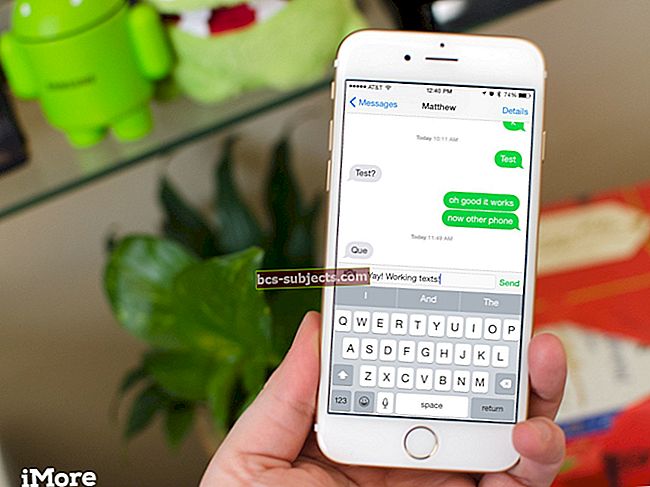Bạn vẫn gặp sự cố với Safari trên iPhone của mình? Hầu hết các vấn đề với Safari như tìm kiếm không hoạt động và không thể mở liên kết thư đã được giải quyết với việc phát hành iOS 9.3.1 trong tuần này. Đó là một sự cứu trợ lớn cho nhiều người dùng đang phải vật lộn với Sự cố Safari trong số hàng loạt các sự cố khác đang được báo cáo.
Nếu bạn đang sử dụng iOS 9.3 và gặp sự cố, bạn có thể muốn xem xét nâng cấp lên iOS 9.3.1. Nếu bạn không nhận được bản cập nhật trên iPhone hoặc ipad của mình vì lý do nào đó, bạn có thể thực hiện việc này theo cách thủ công bằng cách vào Cài đặt> Chung> Cập nhật phần mềm. Gõ vào Tải xuống và cài đặt để cập nhật phần mềm của bạn lên iOS 9.3.1. Bản cập nhật nhỏ và tiêu tốn khoảng 19,0 MB dung lượng trên thiết bị của bạn.

Khi bạn đã cập nhật thiết bị của mình, bạn sẽ không gặp sự cố Safari. Một số người dùng đã báo cáo rằng mặc dù tải xuống iOS 9.3.1 trên các mẫu iPhone 6 của họ, họ vẫn gặp một số vấn đề liên quan đến Safari. Nếu bạn tình cờ gặp sự cố sau khi cập nhật, Đặt lại thiết bị sẽ giải quyết được sự cố cho hầu hết người dùng iPhone.
Trước khi bạn đặt lại thiết bị của mình, hãy đảm bảo rằng cài đặt Javascript của bạn đã được bật trong cài đặt Safari của bạn. Trước khi 9.3.1 xuất hiện, giải pháp là vô hiệu hóa cài đặt javascript. Bây giờ bạn đang sử dụng 9.3.1, vui lòng đảm bảo rằng bạn bật lại javascript của mình trong
Cài đặt> Safari> Nâng cao> JavaScript thành BẬT (Xanh lục).
Nếu cách đó không giải quyết được sự cố của bạn, hãy tiến hành đặt lại thiết bị bằng cách làm theo các bước bên dưới.
Để Đặt lại iPhone hoặc iPad của bạn,
Bước 1. Nhấn vào Cài đặt> Chung> Cuộn xuống ở bên phải cho đến khi bạn tìm thấy Đặt lại (Đây là tùy chọn cuối cùng) và Nhấn vào Nó

Bước - 2. Chọn Đặt lại Tất cả Cài đặt. Hãy nhớ Đặt lại tất cả Cài đặt sẽ xóa một số cài đặt của bạn, chẳng hạn như mật khẩu và cài đặt wi-fi với ứng dụng thư và các ứng dụng khác của bạn. Nó không xóa bất kỳ nội dung nào như ảnh, sách, v.v.

Thêm vào danh sách đọc không hoạt động sau khi nâng cấp
Đây là một vấn đề khác mà một số người dùng đã gặp phải và nó có thể gây khó chịu. Một trong những cách giải quyết tạm thời cho vấn đề này là mở cài đặt Safari trên iPhone hoặc iPad của bạn và xóa lịch sử và bộ nhớ cache. Cài đặt-> Safari-> Xóa lịch sử và dữ liệu trang web. Đây là sự cố bắt đầu với iOS 9.3 nhưng đã được khắc phục trong iOS 9.3.1. Nếu bạn vẫn gặp sự cố sau khi nâng cấp lên 9.3.1, hãy thử xóa lịch sử và dùng thử.
Vui lòng cho chúng tôi biết nếu bạn tìm thấy các Mẹo hoặc Thủ thuật khác để giải quyết vấn đề này trong các bình luận bên dưới. Nguyên vẹn một số lượng lớn người dùng đang báo cáo rằng tùy chọn Đặt lại như được mô tả ở trên cũng hữu ích trong việc giải quyết một số vấn đề không phổ biến khác như Pin yếu trên thiết bị sau khi nâng cấp.
Vui lòng chia sẻ bài viết nếu nó hữu ích với vấn đề của bạn.